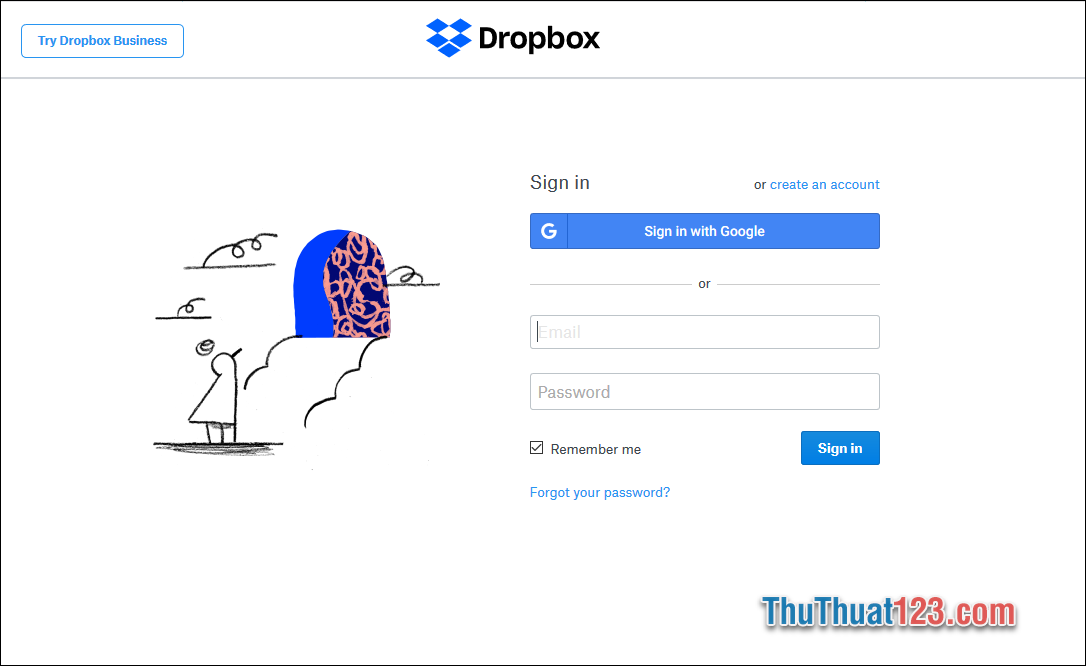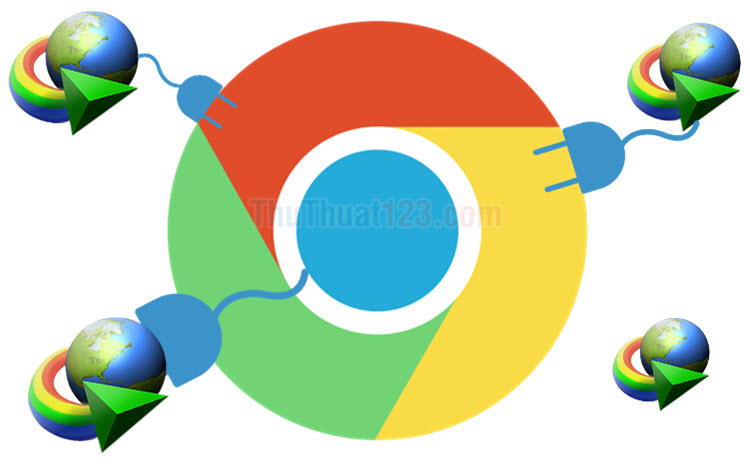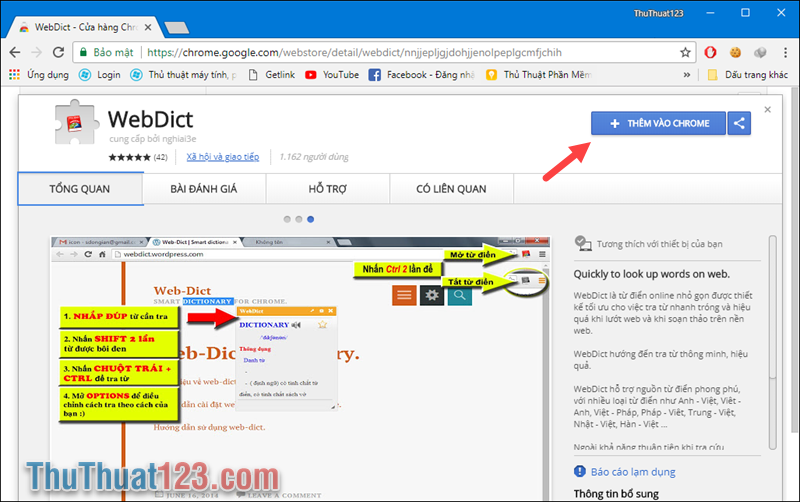Hướng dẫn tạo tài khoản Microsoft nhanh nhất
Với tài khoản Microsoft bạn có thể sử dụng các dịch vụ của Microsoft như Outlook, office 365, Xbox Live, OneDriver, đăng nhập tài khoản trên Windows 10..v.v…Ngoài ra nếu bạn dùng điện thoại Windows Phone thì bắt buộc phải có tài khoản Microsoft. Vậy làm thế nào để đăng ký tài khoản Microsoft? Mời các bạn cùng theo dõi bài viết hướng dẫn sau đây của ThuThuat123.com
CÁCH TẠO TÀI KHOẢN MICROSOFT NHANH NHẤT
Để tạo tài khoản Microsoft các bạn làm theo các bước sau:
Bước 1: Các bạn truy cập đường link sau đây để thực hiện tạo tài khoản:
Và đây là giao diện trang web. Các bạn nhấn vào Nhận địa chỉ email mới để tạo một tài khoản mới. Nếu các bạn muốn dùng tài khoản Gmail hay Yahoo có sẵn thì nhập luôn vào ô như trong hình.
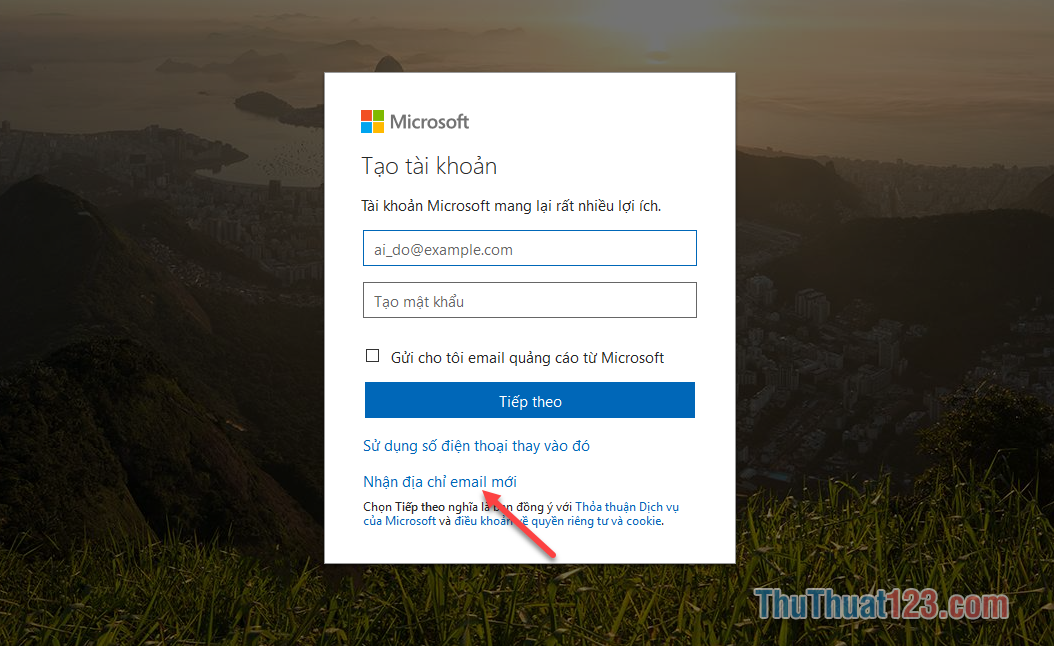
Bước 2: Sau khi nhấn vào Nhận địa chỉ email mới các bạn nhập tên tài khoản và mật khẩu theo ý mình. Ngoài ra các bạn có thể chọn các tên miền cho tài khoản như @outlook.com.vn, @outlook.com, @hotmail.com
Sau khi chọn xong các bạn nhấn Tiếp theo.
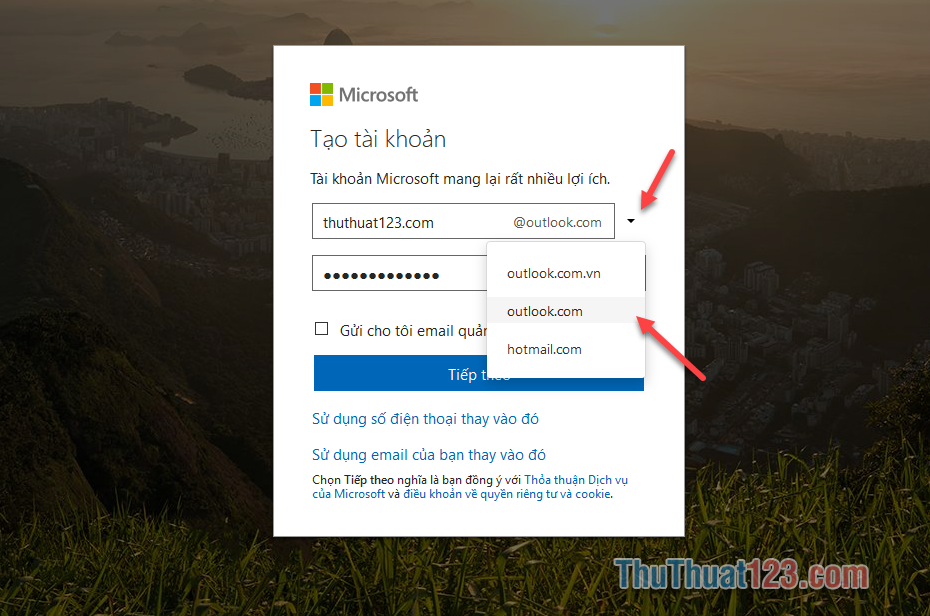
Bước 3: Các bạn nhập họ tên của mình vào sau đó nhấn Tiếp theo
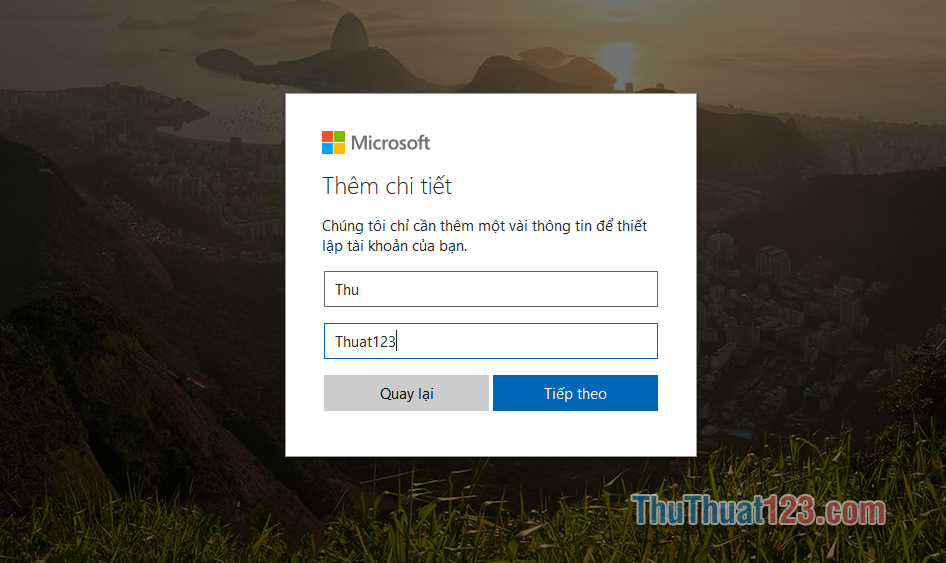
Bước 4: Các bạn chọn quốc gia và ngày sinh rồi nhấn Tiếp theo
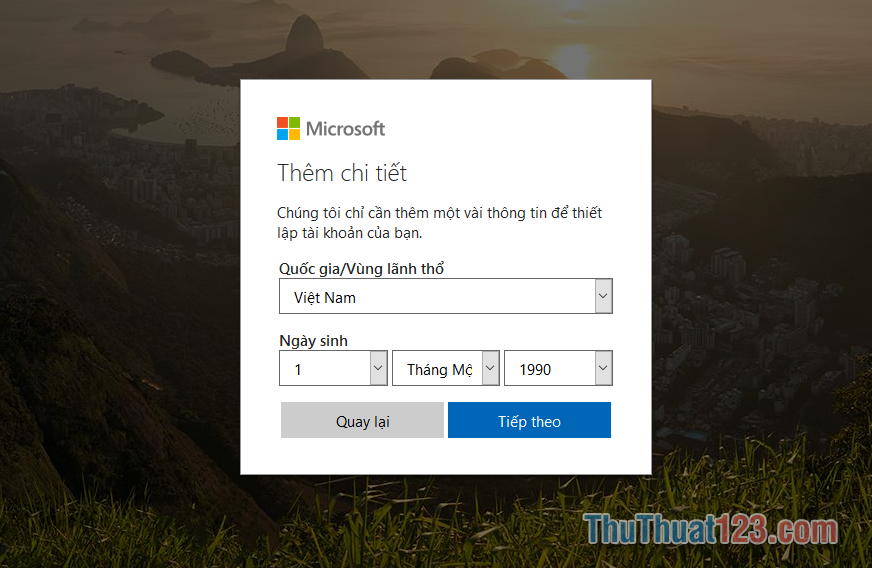
Bước 5: Các bạn nhập số điện thoại của mình sau đó nhấn Gửi mã.
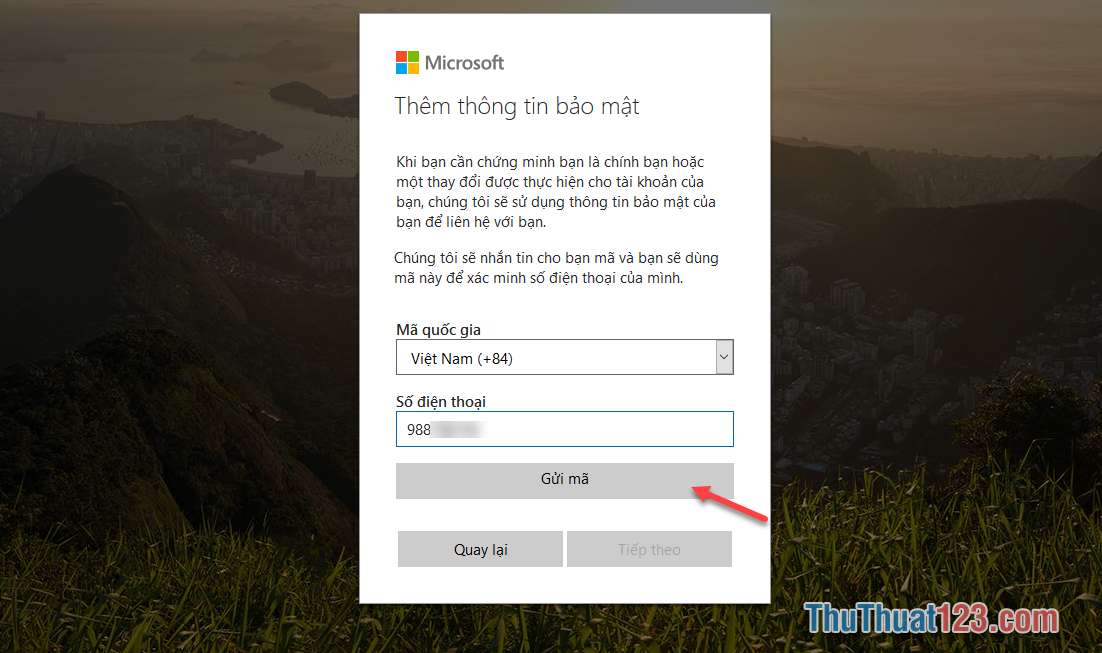
Bước 6: Sau khi nhấn Gửi mã Microsoft sẽ gửi một mã số xác minh đến tin nhắn trong điện thoại của bạn. Bạn hãy nhập mã số trong tin nhắn vào ô Nhập mã truy cập rồi nhấn Tiếp theo.
Lưu ý: Việc gửi mã có thể mất vài phút, nếu bạn không nhận được tin nhắn thì nhấn vào Tôi không nhận được mã sau đó nhấn Gửi mã lại lần nữa.
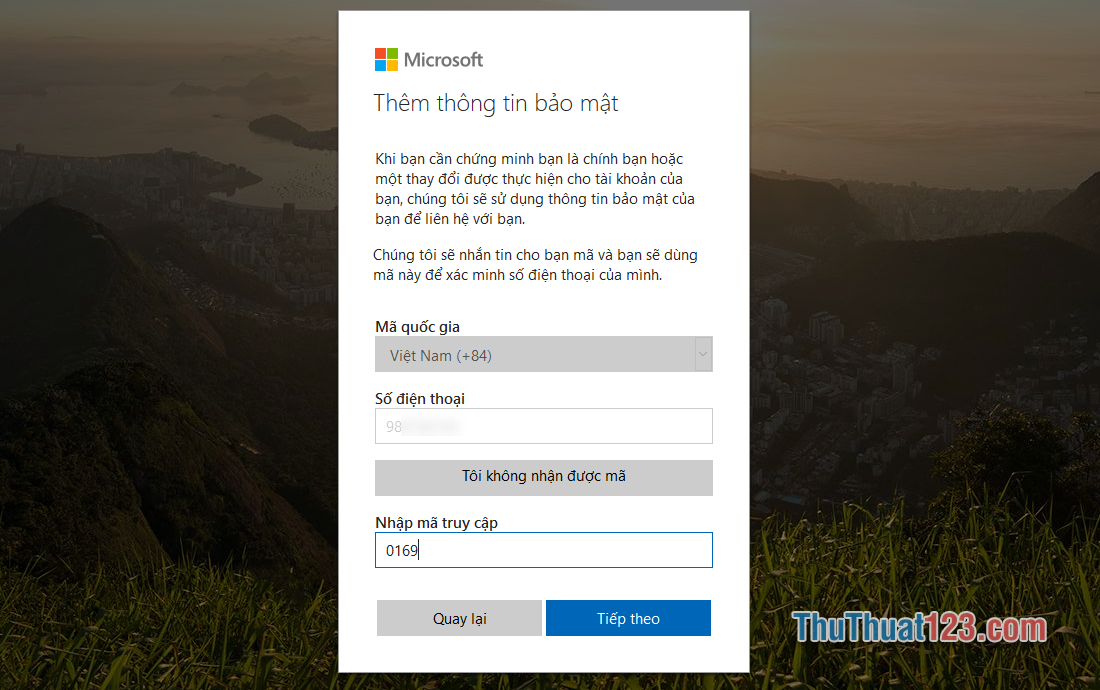
Như vậy là chúng ta đã tạo xong tài khoản Microsoft. Và dưới đây là trang thông tin tài khoản, bạn có thể chỉnh sửa hoặc thêm các thông tin các nhân và tài khoản của mình.
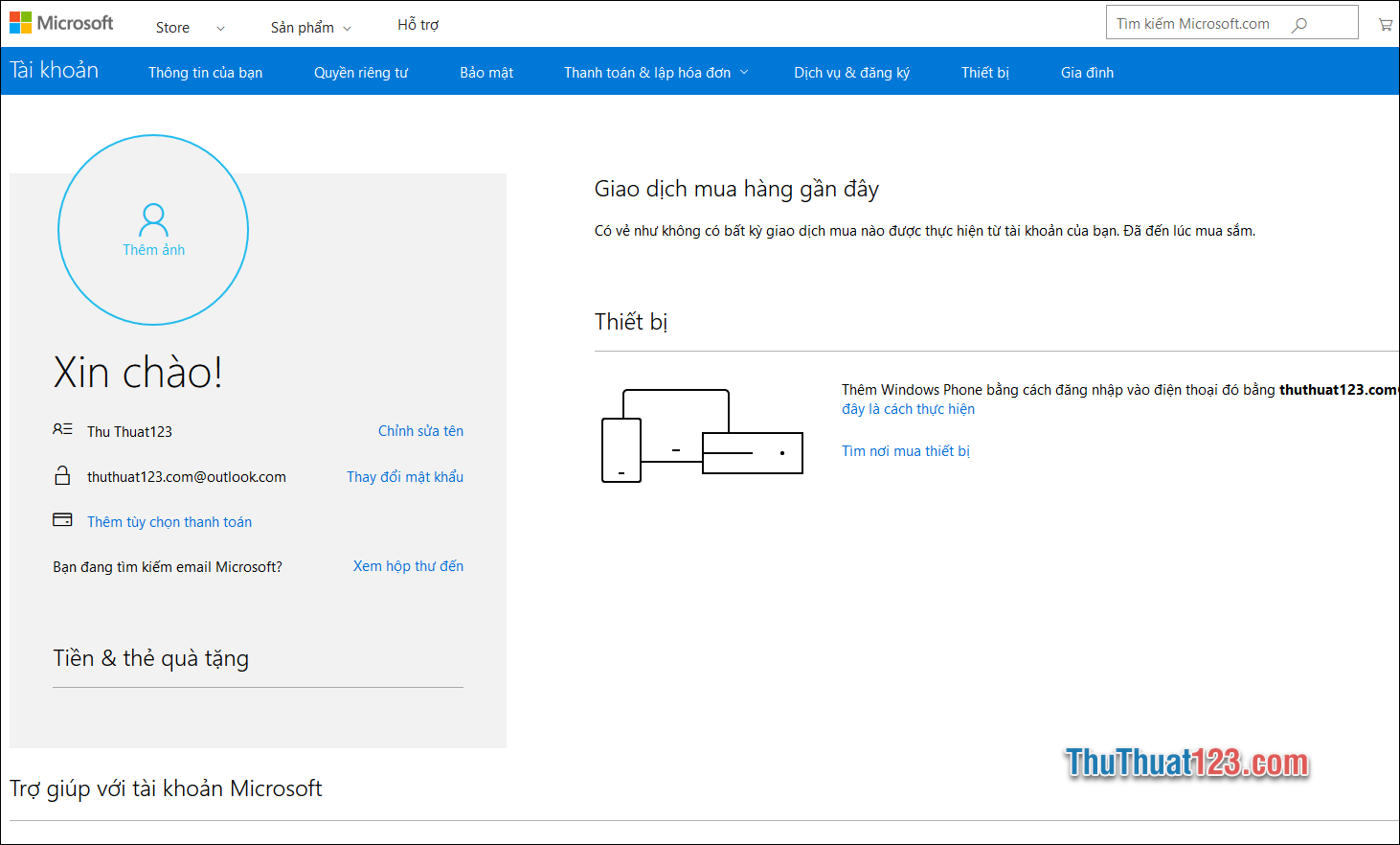
Như vậy chỉ với vài bước đơn giản chúng ta đã tạo xong một tài khoản Microsoft để dùng cho nhu cầu cần thiết. Cảm ơn các bạn đã theo dõi bài viết, chúc các bạn thành công!